Bendradarbiavimo įrankiai yra naujas įprastas bendravimas ir sąveika darbo vietoje. Galite rengti vaizdo konferencijas, kalbėtis su komandos nariais, saugoti failus arba tiesiog skambinti organizacijos viduje ar už jos ribų.
Naudodami daugybę platformų, kuriomis galite palaikyti ryšį, galite susimąstyti, kaip galite perkelti savo kontaktus. Jei esate „Zoom“ vartotojas, kuris taip pat naudojasi „Microsoft Teams“ – dviem populiariausiomis vaizdo konferencijų platformomis, tai galite lengvai padaryti. Tai galite padaryti ne tik naudodami Zoom, bet ir telefono kontaktus.
Vienas iš „Microsoft Teams“ pranašumų yra jos integravimas su „Microsoft Office“ įrankiais, tokiais kaip „Office 365“. Taip pat kiekvienam vartotojui suteikiama pakankamai saugyklos debesyje. Tačiau jo sąsaja gali būti šiek tiek sudėtinga. Laimei, turime nuoseklias instrukcijas, kurių reikia laikytis.
Kontaktų perkėlimas iš Zoom į Microsoft Teams
Veiksmingiausias būdas perkelti kontaktus iš „Zoom“ į „Microsoft Team“ yra atsisiųsti „Chrome“ plėtinį.
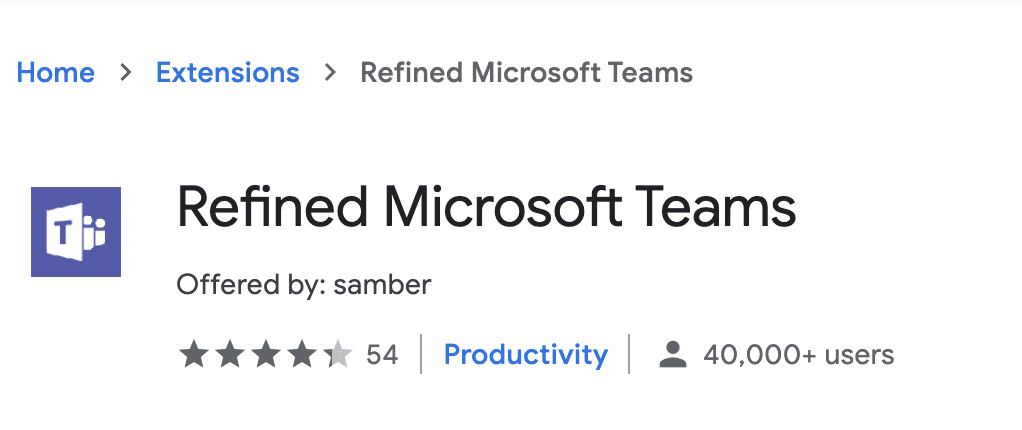
- Norėdami įdiegti plėtinį, eikite į „Chrome“ internetinė parduotuvė.
- Nuo Namai skirtukas, bakstelėkite Plėtiniai> Patobulintos „Microsoft Teams“.. Spustelėkite Pridėti prie „Chrome“..
- Kai plėtinys bus atsisiųstas ir įdiegtas, jis suteiks funkciją, kur galėsite masinis importas kontaktus į „Refined Microsoft Teams“. Įtraukti gali būti nariai arba svečiai iš išorės.
- Baigę masinį importavimą, spustelėkite Uždaryti mygtuką.
Naudodami „Microsoft Teams“ komandas ir kanalus galėsite rodyti dviejuose stulpeliuose. Ši funkcija yra neprivaloma. Norėdami rodyti dvipusius stulpelius, turėsite perjungti iš tinklelio rodinio į sąrašo rodinį.
Kaip perkelti telefono kontaktus į „Microsoft Teams“.
Norėdami perkelti telefono kontaktus, turėsite naudotis Microsoft paslaugomis naudodami perkėlimo vedlį, esantį Microsoft Teams administravimo centre. Tai leis perkelti telefono kontaktus į Teams. Kai jūsų duomenys bus perkelti į „Teams“, „Microsoft“ išrašys jums sąskaitą už šią paslaugą.
Uosto užsakymo kūrimas ir telefono numerių perdavimas komandoms
Galite naudoti perkėlimo vedlį, jei gyvenate JAV, JK arba Kanadoje. Jei esate už šių trijų šalių ribų, vis tiek galite išsiųsti užsakymą pasirinkę savo šalį ir regioną išskleidžiamajame sąraše, esančiame skyriuje Tvarkyti telefono numerius.
- Norėdami pradėti, eikite į „Microsoft Teams“ administravimo centras svetainę, tada bakstelėkite Balsas > Telefono numeriai.
- Kai jis atsidarys, spustelėkite Skaičiai, po kurio seka Atidaryti prievadą į Perkėlimo vedlys.
- Jūsų bus paprašyta peržiūrėti nuosavybės informaciją Pradėti puslapį. Kai būsite pasiruošę, bakstelėkite Kitas.
- Tada pasirinkite vietą, numerio tipą ir bakstelėkite Kitas.
- Pasirinkite šalį, kurioje yra numerių buveinė, ir telefono numerio tipą. Šie numeriai gali būti nemokami arba geografiniai numeriai, t kam tie numeriai priskirti, konferencijos arba vartotojai.
- Galiausiai užpildykite formą Pridėkite paskyros informaciją puslapį ir bakstelėkite Kitas. Atminkite, kad kiekvienoje šalyje gali būti skirtinga prievadų numerių reguliavimo informacija.
Užsakymo pateikimas
- Kitas žingsnis yra Pridėti numerį. Pasirinkite CSV failą, iš kurio norite įkelti numerius, tada bakstelėkite Kitas. CSV faile turi būti tik vienas stulpelis su antrašte „PhoneNumber“. Kiekvienas telefono numeris turi būti atskiroje eilutėje E164 formatu.
- Kai tai bus baigta, turėsite pridėti ir įkelti pasirašytą laišką, kad patvirtintumėte perkėlimą. Galite atsisiųsti bendrą laišką, patvirtintą jūsų organizacijos.
- Pateikite užsakymą apdoroti. Prieš spustelėdami pateikimo mygtuką įsitikinkite, kad visa informacija užfiksuota teisingai.
- Kai gausite uosto užsakymą, el. paštu gausite patvirtinimo užklausą. Bet koks pranešimas turi būti siunčiamas paštu. Savo uosto užsakymo būseną galite stebėti „Microsoft Teams“ administravimo centre.
- Paspausti Uosto užsakymai norėdami peržiūrėti užsakymų istoriją.
Papildoma užsakymo informacija
Išsamią užsakymo informaciją sudarys:
- Užsakymo pavadinimas, el. pašto adresas, kuriuo bus išsiųstas pranešimas, ir perdavimo data;
- Jūsų dabartinės paslaugos informacija, pvz., adresas;
- Ir atsiskaitymo telefono numeris.
Lengvai įkelkite savo kontaktus
Bendrindami mastelio keitimo kontaktus su „Microsoft Team“, sukuriate vientisą vaizdo įrašų bendradarbiavimo patirtį organizacijoje ir už jos ribų. Norėdami sklandžiai perduoti kontaktus, atlikite aukščiau nurodytus veiksmus.